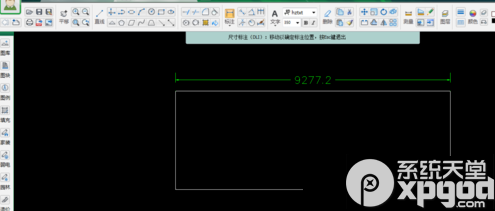CAD迷你画图标注功能怎么用?这个软件现在很受工程师和广大设计师追捧的一款制图软件,那么这个软件如何使用标注功能呢?
CAD迷你画图标注功能使用方法:
1.双击打开CAD迷你画图,
2.点击新建图纸,新建新文件1,如下图。
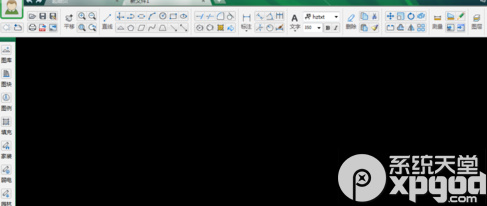
3.点击矩形工具,会弹出提示,这是我们没有注册的缘故
4.我们关闭提示,在空白处拉出一个矩形来,如下图。
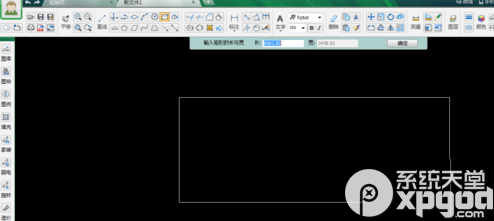
5.点击工具栏的标注按钮,如下图。
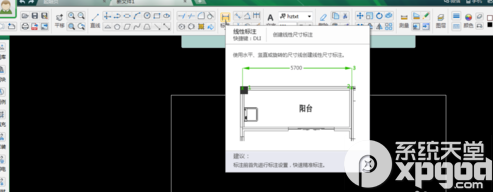
6.在图纸上的标注起点点击鼠标左键,然后移动鼠标到标注中点,如下图。
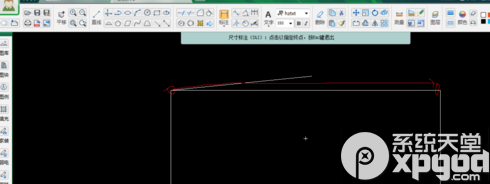
7.移动鼠标我们将看到绿色标注线和显示的长度
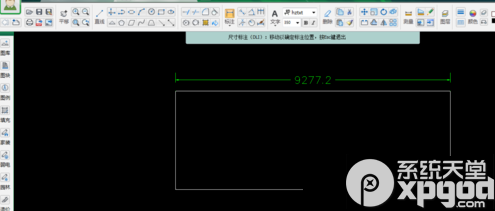
CAD迷你画图标注功能怎么用?这个软件现在很受工程师和广大设计师追捧的一款制图软件,那么这个软件如何使用标注功能呢?
CAD迷你画图标注功能使用方法:
1.双击打开CAD迷你画图,
2.点击新建图纸,新建新文件1,如下图。
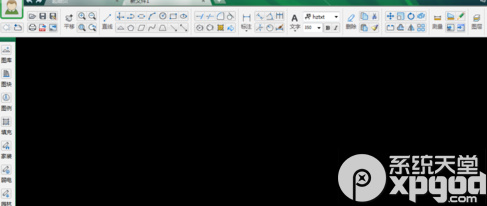
3.点击矩形工具,会弹出提示,这是我们没有注册的缘故
4.我们关闭提示,在空白处拉出一个矩形来,如下图。
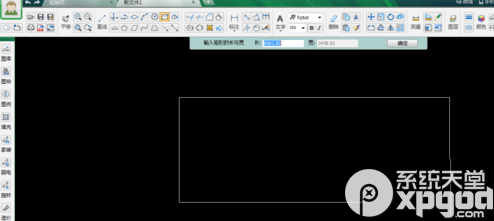
5.点击工具栏的标注按钮,如下图。
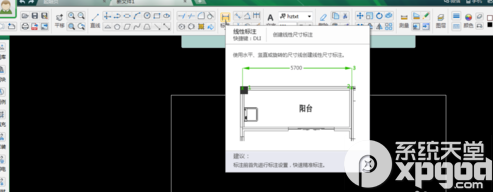
6.在图纸上的标注起点点击鼠标左键,然后移动鼠标到标注中点,如下图。
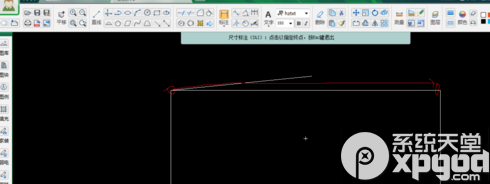
7.移动鼠标我们将看到绿色标注线和显示的长度